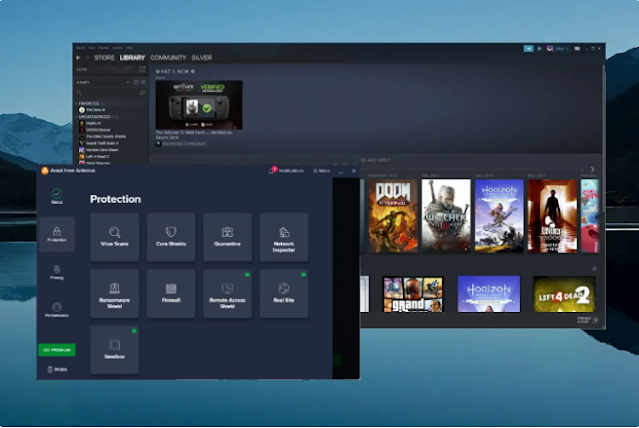Avast es un antivirus popular que ofrece a los usuarios una versión gratuita y premium. Como una de las aplicaciones antivirus más antiguas del mercado, Avast tiene un historial de protección de dispositivos. Sin embargo, los usuarios han informado que el antivirus da falsos positivos al intentar ejecutar un programa o acceder a ciertos sitios web. Estos informes incluyen el bloqueo de Avast para ejecutar juegos de Steam. Steam es un servicio descargable gratuito para videojuegos.
Si su problema es el retraso de los juegos de Steam, tenemos otra guía para eso. Siga leyendo para descubrir cómo evitar que Avast bloquee los juegos de Steam.
¿Cuál es la diferencia entre Avast Antivirus y Avast One?
Avast One es el último servicio de seguridad y protección de Avast. Su objetivo es reunir todas las funciones de seguridad de Avast en un sitio central para facilitar la administración y que los usuarios no necesiten tener varias suscripciones.
Avast One ofrece funciones como VPN, firewall, antivirus y más en uno. Avast anima a los usuarios a actualizar a Avast One con Avast Antivirus y Premium Security. Los usuarios solo pueden tener un servicio de Avast instalado en su PC a la vez.

Si desea saber cómo se compara Avast Antivirus con Windows Defender, analizaremos en detalle ambos antivirus.
¿Cómo evitar que Avast bloquee los juegos de Steam?
1. Agregue una lista de directorios de Steam a las excepciones
- En Avast Antivirus, haga clic en el menú .

- Выберите Configuración.

- En el capítulo "Información general"Seleccione "Excepciones".
- Haga clic Agregar una excepción.

- Copie y pegue la ruta del archivo donde se encuentra Steam en su PC, o seleccione Descripción y busque Steam.

- Haga clic Añadir una excepción.
Esto agregará Steam y su directorio a la lista de exclusión y, por lo tanto, debería resolver el problema de que Avast bloquea los juegos de Steam. Al instalar nuevos juegos, asegúrese de agregarlos a la lista de exclusión.
2. Agregue juegos de Steam a las aplicaciones permitidas.
- En Avast Antivirus, haga clic en el menú .
- Выберите Configuración.

- En el capítulo " Información general " Seleccione "Aplicaciones bloqueadas y permitidas" .

- Si el juego o la aplicación Steam aparece en la lista de aplicaciones bloqueadas , elimínelo.
- En la sección "Lista de aplicaciones permitidas" haga clic en " Permitir aplicación " y agregue Steam y cualquier juego.

Agregar todos los juegos que juega a través de Steam a Avast evitará que el firewall los bloquee. No olvide incluir también Steam en esta lista.
3. Recupérate de la cuarentena
- En Avast Antivirus, haga clic en " Protección ".

- Selecciona Cuarentena (anteriormente conocida como la Bóveda de Virus).

- Encuentra el archivo del juego y haz clic en los tres puntos.
- Seleccione Restaurar y agregue exclusión .

Avast pone en cuarentena todas las amenazas potenciales detectadas para su revisión. Si Avast ha bloqueado la apertura de su juego en Steam, el archivo se puede encontrar en cuarentena. Restaurar y agregar el archivo como una excepción evitará que Avast bloquee el juego en el futuro.
4. Desactivar temporalmente Avast
- En Avast Antivirus, haga clic en " Protección ".
- Haga clic Cortafuegos.

- Deshabilite su firewall.

- Seleccione el tiempo durante el cual se desactivará el firewall.

- Correr juego en Steam.
Nota: No se recomienda deshabilitar el firewall, pero evitará que Avast bloquee los juegos de Steam. Establecer la duración deshabilitará el firewall por un cierto período de tiempo, por lo que se volverá a habilitar automáticamente si lo olvida.
Esperamos que las soluciones anteriores hayan solucionado el problema que provocó que Avast bloqueara el lanzamiento de los juegos de Steam. Avast es uno de los antivirus más populares y hace un excelente trabajo al proteger los dispositivos de posibles amenazas y malware. Los usuarios pueden estar tranquilos al usar Avast y saber que su dispositivo está protegido. Sin embargo, puede ser frustrante cuando un antivirus bloquea programas que son seguros de usar, como Steam.
Comente a continuación qué solución funcionó para usted o háganos saber si hay otra solución que no está en la lista pero funcionó.
- NGLTYQ?:uenta con su apoyo. Considere contribuir con el botón a continuación para seguir brindando contenido excelente.
Ya conoces nuestro canal de YouTube? ¡Suscríbete!
Te ha resultado útil esta información? Tus comentarios nos ayudan a mejorar esta web
Si te ha gustado esta información, por favor apoya nuestro trabajo y este sitio web: compartir o comentar este artículo es un buen comienzo!. Para cualquier duda puedes dejarnos su comentario recibirás una respuesta lo mas rápido posible.
Puedes seguirnos en Twitter o unirse a nuestro Fan Page Facebook , Grupo Facebook, Instagram, Suscribirte a nuestro canal de You Tube para mantenerse actualizado sobre lo último en tecnología móvil e informática en general